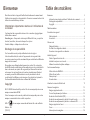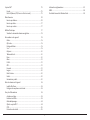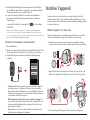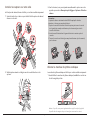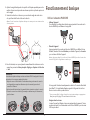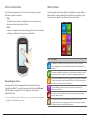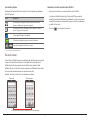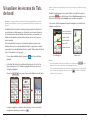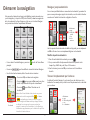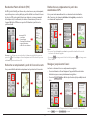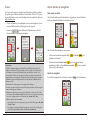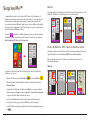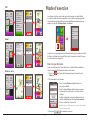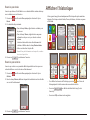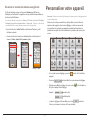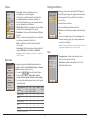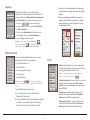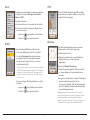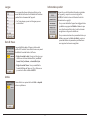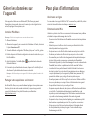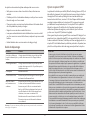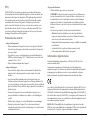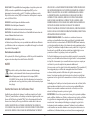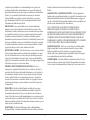Mio Cyclo 300 Le manuel du propriétaire
- Catégorie
- Accessoires de vélo
- Taper
- Le manuel du propriétaire
Ce manuel convient également à

300
Manuel d’utilisation

2
Bienvenue
Merci d’avoir acheté cet appareil. Veuillez lire attentivement ce manuel avant
d’utiliser votre appareil pour la première fois. Conservez ce manuel en lieu sûr et
utilisez-le comme référence prioritaire.
Informations importantes relatives à l’utilisation de
ce manuel
Il est important de comprendre les termes et les conventions typographiques
utilisés dans ce manuel.
Caractère gras — Composants ou items qui s’affichent à l’écran, y compris les
boutons, les en-têtes, les noms de champ et les options.
Caractère italique — Indique le nom d’un écran.
Décharge de responsabilité
Tous les modèles ne sont pas disponibles dans toutes les régions.
Selon le modèle acheté, la couleur et l’apparence de votre appareil et des
accessoires peuvent ne pas être exactement tel que montré dans les différentes
images de ce document.
Mio applique une politique de développement en continu. Mio se réserve le
droit d’effectuer des modifications et des améliorations sur les produits décrits
dans ce document, sans préavis. Mio ne garantit pas l’absence d’erreur dans
ce document. Les captures d’écran et les autres présentations qui illustrent
ce manuel, peuvent être différentes des écrans et présentations réels du
produit actuel. Ces différences sont mineures et le produit actuel présente la
fonctionnalité matérielle décrite dans ce Manuel de l’utilisateur.
Copyright
© 2012 MiTAC International Corporation. Mio est une marque déposée ou une
marque commerciale de MiTAC.
Toutes les marques ou les noms de produit sont des marques déposées ou des
marques commerciales de leurs sociétés respectives.
ANT+™ est une marque commerciale de Garmin Ltd. ou de ses filiales.
Révision : R02
(11/2012)
Table des matières
Bienvenue 2
Informations importantes relatives à l’utilisation de ce manuel ................2
Décharge de responsabilité ................................................................................2
Copyright ...............................................................................................................2
Table des matières 2
Connaître votre appareil 4
Unité principale ....................................................................................................4
Accessoires ............................................................................................................4
Mise en route 5
Charger la batterie ...............................................................................................5
Procéder à la configuration initiale...................................................................5
Connecter votre appareil à un ordinateur .......................................................6
Installer l’appareil 6
Monter l’appareil sur votre vélo ........................................................................6
Installer les capteurs sur votre vélo ..................................................................7
Allumer le moniteur de rythme cardiaque ......................................................7
Fonctionnement basique 8
Utiliser le bouton MARCHE................................................................................8
Utiliser l'écran tactile ..........................................................................................9
Menu principal ......................................................................................................9
Écran de clavier ...................................................................................................10
Visualiser les écrans du Tab. de bord 11
Démarrer la navigation 12
Naviguer jusqu’au domicile ..............................................................................12
Trouver l’emplacement par l’adresse .............................................................12
Rechercher Points d’intérêt (POI) ...................................................................13
Rechercher un emplacement à partir de l’écran de la carte ......................13
Rechercher un emplacement à partir des coordonnées GPS .....................13
Naviguer jusqu’à votre Favori ..........................................................................13
Traces ...................................................................................................................14
Autres options de navigation ...........................................................................14

3
Surprise Me™ 15
Boucle...................................................................................................................15
De A à B (Adresse, POI, Favori ou Point sur carte) .......................................15
Mode d’exercice 16
Exercice par distance .........................................................................................16
Exercice par durée ..............................................................................................17
Exercice par calories .......................................................................................... 17
Afficher l’historique 17
Visualiser le résumé des données enregistrées ............................................18
Personnaliser votre appareil 18
Cartes ...................................................................................................................19
Opt route .............................................................................................................19
Partage de fichiers ..............................................................................................19
Son ........................................................................................................................19
Capteurs ............................................................................................................. 20
Tableau de bord ................................................................................................. 20
Écran .................................................................................................................... 20
Gérer .....................................................................................................................21
Profils ...................................................................................................................21
GPS .......................................................................................................................21
Boussole ...............................................................................................................21
Langue ..................................................................................................................22
Date & Heure ......................................................................................................22
Unités ...................................................................................................................22
Informations produit .........................................................................................22
Gérer les données sur l’appareil 23
Installer Mio Share ............................................................................................ 23
Partager votre expérience sur Internet ......................................................... 23
Pour plus d’informations 23
Assistance en ligne............................................................................................ 23
Entretenir votre Mio ......................................................................................... 23
Guide de dépannage ......................................................................................... 24
Qu’est-ce qu’un GPS ? ..................................................................................... 24
IPX7 .......................................................................................................................25
Précautions de sécurité .....................................................................................25
Informations règlementaires ...........................................................................25
WEEE ................................................................................................................... 26
Contrat de licence de l’utilisateur final ......................................................... 26

4
Connaître votre appareil
Unité principale
1. Bouton MARCHE
Pour allumer ou éteindre votre appareil.
2. Ecran tactile
•Affiche le contenu de votre appareil.
•Tapez sur l’écran avec votre doigt pour sélectionner les commandes
du menu ou entrer des informations.
3. Connecteur mini-USB
Pour connecter le chargeur ou un câble USB.
4. Fente de support vélo
Pour le montage de l’appareil.
Accessoires
Votre appareil est livré avec les accessoires suivants :
Kit de montage vélo
Adaptateur secteur
Câble USB
x 5
Kit de capteur de vitesse et de cadence*
(Capteur ANT+™)
Ceinture de fréquence cardiaque*
(Capteur ANT+™)
x
2
* Peut être vendu séparément et utilisé pour certains modèles seulement.
Remarque : En fonction du modèle de votre appareil, la couleur et l’aspect de votre appareil
et des accessoires peuvent être différents des images qui illustrent ce manuel.
Pour utiliser votre appareil sur un vélo, assurez vous d’utiliser le kit de montage
vélo spécifique fourni avec votre appareil. Mio peut fournir des accessoires
optionnels avec certains modèles. Veuillez visiter le site Web de Mio
(www.mio.com) pour plus d’informations.
Information :
Cet appareil est certifié ANT+ et est compatible avec les dispositifs de détection ANT+
qui prennent en charge le rythme cardiaque et les données combinées de vitesse du vélo
et de cadence. Pour plus d’informations, veuillez visiter :
www.thisisant.com/modules/mod_product-directory.php

5
Mise en route
Charger la batterie
Votre appareil est doté d’une batterie interne qui peut ne pas être
complètement chargée lorsque vous l’achetez. Vous devez charger la batterie
pendant au moins 8 heures avant de l’utiliser la première fois.
Pour charger la batterie :
• Utiliser une prise d’alimentation secteur
Branchez le câble du chargeur domestique sur le connecteur USB à l’arrière de
votre appareil et le chargeur d’alimentation sur une prise d’alimentation.
• Via l’ordinateur
Connectez votre appareil à l’ordinateur en utilisant le câble USB fourni. Pour
plus d’informations, consultez “Connecter votre appareil à l’ordinateur” dans
la présente section.
ATTENTION :
Pour des performances optimales de la batterie, prenez note des points suivants :
• Ne pas charger la batterie quand la température est élevée (par exemple, en plein
soleil). La batterie arrête de se recharger lorsque la température ambiante est
inférieure à -10ºC (14ºF) ou supérieure à 60ºC (140ºF).
• Rechargez la batterie quand elle est presque déchargée. Lors de la recharge, assurez-
vous que la batterie est complètement chargée. Cela peut prolonger la vie de la
batterie.
• Si vous ne comptez pas utiliser le produit pendant une longue période de temps (plus
d’un mois) ou si vous trouvez que le temps de décharge/recharge a été réduit, faites
attention à bien décharger complètement la batterie avant de la recharger. Il est
également recommandé de décharger et recharger complètement la batterie une fois
tous les 1 ~ 2 mois.
• Le fait de ne pas respecter les instructions d’utilisation de la batterie peut
endommager votre appareil ou sa batterie, et même causer un accident corporel ou
des dommages matériels, et sont de nature à annuler toute garantie.
Procéder à la configuration initiale
1. Montez l’appareil et ses accessoires sur votre vélo. Pour de plus amples
informations, veuillez consulter la section “Installer l’appareil”.
2. Appuyez pendant 3 secondes sur le bouton MARCHE pour allumer votre
appareil.
3. Suivez les instructions pour personnaliser votre appareil, y compris :
• sélectionner votre langue préférée.
• régler la date et l’heure.
• régler le format des unités.
• choisir un profil d’utilisateur.
• étalonner la boussole.
• activer la carte.
Astuce : Vous pouvez modifier ces réglages tout en utilisant l’appareil en pressant sur
Menu principal > Réglages.

6
4. Entrez la Clé de démarrage (qui est imprimée en dessous de la boîte) et
tapez sur OK pour déverrouiller votre appareil. Vous n’avez besoin de faire
cela que la première fois que vous utilisez l’appareil.
5. Lorsque votre appareil est allumé, il recherchera automatiquement
les signaux des satellites. Cela peut prendre plusieurs secondes selon
l’emplacement.
Lorsque le GPS a été fixé, l’icône de signal GPS ( ) sur l’écran indique
l’état du GPS.
Astuce : Selon le modèle de votre appareil, il va également automatiquement
rechercher et jumeler le moniteur de rythme cardiaque et le capteur de cadence/
vitesse avec l’appareil. Vous pouvez modifier ces réglages tout en utilisant l’appareil en
pressant sur Menu principal > Réglages > Capteurs.
Connecter votre appareil à un ordinateur
1. Allumez l'ordinateur.
2.
Allumez votre appareil. Branchez l'extrémité mini-USB du câble USB à l'arrière
de votre appareil et l’autre extrémité sur un port USB de votre ordinateur.
3. Sélectionnez le type de connexion désiré dans la fenêtre du message
contextuel :
• Connexion au PC : Votre appareil sera reconnu comme deux appareils
de stockage externe : Mio_system et Mio_data. Vous pouvez utiliser
l’Explorateur de fichiers de Windows pour copier/déplacer les fichiers de
l’ordinateur vers votre appareil. Un écran Connexion USB apparaîtra pour
vous empêcher d’utiliser votre appareil.
NE PAS supprimer les fichiers qui sont pré-installés sur l'appareil. La
suppression de ces fichiers peut causer une panne de l'appareil. Mio n'est
pas responsable des problèmes de fonctionnement du produit si vous
avez supprimé ces fichiers.
• Charge seule : Vous pourrez continuer d'utiliser votre appareil avec la
batterie en mode chargement via l’ordinateur.
Installer l’appareil
Suivez les instructions de cette section pour monter l’appareil et le kit de
capteur de cadence/vitesse (pour certains modèles seulement) sur votre vélo.
En outre, vous aurez besoin d’allumer le moniteur de rythme cardiaque pendant
vos séances d’exercices.
Monter l’appareil sur votre vélo
Le kit de montage pour vélo comprend deux types de tampons en caoutchouc,
ce qui vous permet de fixer le support sur votre vélo en toute sécurité.
1. Sélectionnez les tampons en caoutchouc qui correspondent le mieux au
guidon de votre vélo, puis fixez-les en utilisant les deux sangles en plastique.
2. Alignez le loquet au dos de l’appareil avec la fente sur le support vélo, puis
faites pivoter l’appareil vers la droite pour le verrouiller sur le support vélo.
3. Pour retirer l’appareil du support vélo, faites-le pivoter vers la gauche.

7
Installer les capteurs sur votre vélo
Le kit capteur de cadence/vitesse est utilisé pour certains modèles uniquement.
1. Suivez les instructions ci-dessous pour installer le kit de capteur de cadence/
vitesse sur votre vélo.
a
c
b
d
2. Vérifiez que les aimants sont alignés avec la zone de détection sur les
capteurs.
3. Une fois terminé, vous pouvez jumeler manuellement le capteur avec votre
appareil en pressant sur Menu principal > Réglages > Capteurs > Détection
cadence.
Informations :
Le capteur de cadence contient une batterie CR2032 remplaçable. Suivez les
instructions ci-dessous pour remplacer la batterie :
1. Repérez le couvercle de la batterie à l’arrière du capteur, puis tournez le couvercle
vers la gauche (par exemple en utilisant une pièce de monnaie) pour retirer le
couvercle et la batterie.
2. Insérez la nouvelle batterie dans le logement à batterie et remettez en place le
couvercle.
3. Tournez le couvercle vers la droite (par exemple en utilisant une pièce de monnaie)
pour le refermer.
Allumer le moniteur de rythme cardiaque
Le moniteur de rythme cardiaque est utilisé pour certains modèles uniquement.
1. Avant d’utiliser le moniteur de rythme cardiaque, humidifiez les contacts au
dos de la sangle de poitrine.
Astuce : Si possible, vous pouvez également utiliser un gel électrolyte (en général
disponible dans des magasins de sports locaux) pour assurer un bon contact.

8
2. Ajustez la sangle élastique de sorte qu’elle soit bloquée pendant que vous la
mettez. Assurez-vous de prendre une bonne respiration profonde après avoir
mis la sangle.
3. Suivez les instructions ci-dessous pour enrouler la sangle autour de votre
dos, puis fixez-la de l’autre côté avec la boucle.
Astuce : Porter le moniteur de rythme cardiaque est comme porter une ceinture au bas
de votre poitrine.
4. Une fois terminé, vous pouvez jumeler manuellement la ceinture avec votre
appareil en pressant sur Menu principal > Réglages > Capteurs > Détection
r. card.
Informations :
Le moniteur de rythme cardiaque contient une batterie CR2032 remplaçable. Suivez les
instructions ci-dessous pour remplacer la batterie :
1. Repérez le couvercle de la batterie à l’arrière du moniteur, puis tournez le couvercle
vers la gauche (par exemple en utilisant une pièce de monnaie) pour retirer le
couvercle et la batterie.
2.
Insérez la nouvelle batterie dans le logement à batterie et remettez en place le couvercle.
3. Tournez le couvercle vers la droite (par exemple en utilisant une pièce de monnaie)
pour le refermer.
Fonctionnement basique
Utiliser le bouton MARCHE
• Allumer l’appareil
Pour effectuer la configuration initiale, appuyez pendant 3 secondes sur le
bouton MARCHE pour allumer votre appareil.
• Éteindre l’appareil
Appuyez pendant 2 secondes sur le bouton MARCHE pour afficher l’écran
Eteindre / Annuler. Choisissez Eteindre pour éteindre l’appareil, ou Annuler
pour continuer d’utiliser l’appareil.
Astuce : Appuyez pendant 5 secondes sur le bouton MARCHE pour forcer la mise hors
tension de l’appareil si l’application ne marche pas.
Votre appareil s’éteint automatiquement au bout de 10 minutes d’inactivité
(par défaut*). L’écran Eteindre/Annuler apparaît et l’appareil est mis hors
tension si vous ne faites pas de sélection.
* Vous pouvez modifier le réglage de mise hors tension automatique en appuyant sur
Menu principal > Réglages > Écran> Minuterie d’arrêt auto..
• Naviguer dans les écrans
Lorsque l’appareil est allumé et que vous naviguez dans les menus à l’écran,
appuyez une seule fois et brièvement sur le bouton MARCHE pour retourner
à l’écran précédent.

9
Utiliser l'écran tactile
Pour utiliser votre appareil, touchez l’écran avec votre doigt. Vous pouvez
effectuer les opérations suivantes :
• Taper
Touchez l'écran une seule fois et rapidement pour ouvrir des menus ou
sélectionner un bouton/une option à l'écran.
• Glisser
Lorsque vous naviguez sur une carte, restez appuyé sur l'écran, sans relâcher
votre doigt, pour déplacer la carte vers la position désirée.
Déverrouillage de l’écran
Votre appareil verrouille automatiquement l’écran au bout de 5 minutes
d’inactivité (par défaut*). Lorsque l’écran est verrouillé, un bouton Débloquer
s’affiche lorsque vous appuyez sur l’écran. Appuyez sur le bouton pour
déverrouiller l’écran.
* Vous pouvez modifier le réglage de Minuterie verr. écran en appuyant sur Menu principal
> Réglages > Écran> Minuterie verr. écran.
Menu principal
Le Menu principal est le menu de départ à partir duquel vous pouvez effectuer
diverses tâches, accéder rapidement à des applications et aux réglages. Tapez
sur un bouton pour démarrer une tâche ou ouvrir un autre menu.
Icône Description
Le Tableau de bord affiche les écrans des fonctions, y compris l’écran de la
boussole/navigation et l’écran d’entraînement (lorsqu’un entraînement a été
démarré).
Commencez à planifier votre parcours en sélectionnant une destination, comme
la maison, une adresse, un POI, des coordonnées, un emplacement favori, etc.
Votre parcours/entraînement peut être enregistré dans le journal de l’historique.
Lorsque vous avez fini, vous pouvez vérifier les données de l’historique comme la
date/l’heure, la distance, la vitesse, l’altitude, etc.
L’appareil affichera 3 parcours que vous pouvez choisir, en fonction de la
distance ou de la durée.
Vous pouvez créer des entraînements en saisissant vos objectifs, par exemple
distance, durée ou calories.
De nombreuses options de personnalisation sont disponibles pour vous
permettre d'améliorer votre expérience sur le vélo. Vous pouvez personnaliser
les réglages du système, les profils d'utilisateur, etc.

10
Les icônes Système
La barre du titre en haut de l’écran contient les icônes Système, qui indiquent
l’état de l’appareil.
Icône Description
L’icône Fréquence cardiaque s’affichera lorsque le moniteur* de
fréquence cardiaque est apparié avec l’appareil.
L’icône Cadence/Vitesse s’affichera lorsque le capteur de cadence/
vitesse* est apparié avec l’appareil.
L’icône Signal GPS indique l’état du GPS.
L’icône Batterie indique la puissance restante de la batterie.
/
Le mode de navigation Vélo/Voiture est activé.
* Pour certains modèle uniquement.
Écran de clavier
L’écran Clavier s’affiche lorsque vous avez besoin de saisir du texte, par exemple
lorsque vous cherchez un nom de rue. Les résultats de la recherche seront
affichés dans l’ordre de pertinence, les résultats les plus pertinents étant
affichés à l’écran. L’écran Clavier peut se présenter avec différentes dispositions
en fonction des informations que vous avez besoin de saisir.
Exemple : entrer le nom de rue pour rechercher une adresse
Pavé numérique
Pressez pour basculer entre le clavier ABC et le clavier numérique.
Clavier ABC
Comment saisir des caractères/des chiffres ?
• Pressez sur les touches pour entrer des lettres ou des chiffres.
Le clavier est doté de la technologie “texte prédictif” qui permet de
rechercher les adresses facilement et rapidement. Lorsque vous saisissez
une lettre d’une adresse, votre appareil compare toutes les combinaisons
possibles sur les cartes.
• Pressez sur pour supprimer le caractère.

11
Visualiser les écrans du Tab.
de bord
Remarque : Les captures d’écran et autres présentations qui figurent dans les sections
suivantes peuvent différer des écrans et présentations actuelles du produit dont vous
disposez.
Le tableau de bord fournit des écrans étendus qui peuvent être utilisés pour
vous aider dans vos déplacements, vos formations, et vos séances d’exercice.
La présentation des écrans du tableau de bord peut être personnalisée pour
afficher les informations (vitesse, distance, temps, calories, etc.) que vous
voulez connaitre.
Selon le modèle de votre appareil, certaines informations peuvent ne pas
être disponibles sur les écrans du tableau de bord. Pour apprendre comment
personnaliser les écrans du tableau de bord, consultez “Tableau de bord” dans la
section “Personnaliser votre appareil”.
• Pour accéder au tableau de bord, pressez sur dans l’écran du Menu
principal.
• La fonction Tab. de bord est constituée d’écrans placés côte à côte : les
écrans Informations 1 et 2, élévation, navigation/boussole et exercice
(lorsqu’il est démarré) .
Pressez sur / pour passer d’un écran du tableau de bord à l’autre.
Écran d’information 1 Écran d’information 2 Écran d’élévation
• Lorsque la navigation ou la séance d’exercice est en cours, vous pouvez
enregistrer les données en pressant sur .
Astuce :
Lorsque vous enregistrez le parcours, la trace enregistrée est affichée en rouge
sur la carte.
Pendant l’enregistrement, vous pouvez l’arrêter ou le mettre en pause en
pressant sur puis en sélectionnant l’option Stop/Pause quand vous y
êtes invité ; sinon, sélectionnez Annuler pour continuer à enregistrer.
• La boussole s’affiche uniquement lorsque la navigation s’est arrêtée, pour
indiquer votre direction.
Écran BoussoleÉcran Navigation
Direction et distance
du prochain tournant
Itinéraire actuel
Position actuelle
Vitesse GPS
Distance Restante
Astuce :
• Pressez brièvement sur la carte pour afficher les boutons de zoom ( / ), vous
permettant de zoomer ou dézoomer l’écran Navigation/Boussole.
• Vous pouvez naviguer n’importe où sur la carte en faisant glisser, puis en déplaçant la
carte. Lorsque vous naviguez sur la carte, pressez sur pour afficher votre position
actuelle au centre de la carte.

12
Démarrer la navigation
Votre appareil est équipé de cartes qui sont détaillées jusqu’au niveau des rues
pour la navigation, y compris les POI (Points d’Intérêt) comme les magasins de
vélos, les restaurants, les lieux d’urgence, et plus encore. L’assistant Naviguer
vous permet de rechercher l’emplacement facilement.
• Pour accéder à l’assistant Naviguer, pressez sur à partir de l’écran Menu
principal .
• Pressez sur / pour faire défiler les écrans de l’assistant Naviguer.
• Une fois la recherche terminée, faites l’une des actions suivantes :
Résultat de
Recherche
• Pressez sur GO pour démarrer la navigation.
• Pressez sur
puis appuyez sur Oui quand vous y êtes
invité. L’emplacement a été ajouté comme Favori.
• Pressez sur
pour afficher l’itinéraire vers la
destination.
Astuce : Dans l’écran Résultats de la recherche, vous pouvez
sélectionner le mode de navigation Vélo (
) ou Voiture
(
) pour planifier votre itinéraire. Veuillez noter que le
mode de navigation de Voiture ne fait que changer l’itinéraire
en utilisant les routes appropriées pour une voiture (par
exemple, les autoroutes ou les nationales), et il ne fournit pas
d’informations supplémentaires pour la conduite telles que l’état
du trafic et les limites de vitesse.
Naviguer jusqu’au domicile
Si vous n’avez pas défini d’adresse comme étant votre domicile, la première fois
que vous essayez de naviguer jusqu’à votre domicile, vous êtes invité à chercher
une adresse à l’aide de l’assistant de configuration Domicile.
sélectionnez :
a. pays
b. ville/code
postal
c. rue
d. nº de
maison
Une fois que votre lieu de domicile a été défini sur l’appareil, pressez simplement
sur GO sur l’écran et vous serez rapidement dirigé vers votre domicile.
Modifier la position du domicile
1. Dans l’écran Résultats de la recherche, pressez sur .
2. Vous pouvez modifier l’emplacement du domicile en pressant sur les
champs Pays, Ville/Code postal, Rue, et Nº de maison.
3. Une fois terminé, pressez sur GO pour retourner sur l’écran Adresse
domicile.
Trouver l’emplacement par l’adresse
En utilisant l’assistant Naviguer, il y a plusieurs façons de sélectionner votre
destination. Par exemple, vous pouvez trouver l’emplacement en le recherchant
par son adresse.
sélectionnez :
a. pays
b. ville/code postal
c. rue
d. nº de maison

13
Rechercher Points d’intérêt (POI)
Un POI (points d’intérêt) peut être un site portant un nom, un point marquant,
un point de repère ou un lieu public qui peut être affiché sous forme d’icône sur
la carte. Les POI sont en général classés par catégories, comme par exemple
les boutiques vélo, les restaurants, les centres commerciaux et plus encore.
L’appareil affiche les POI dans un rayon de 25 kilomètres à partir de votre
position actuelle.
trouver un POI :
• par clavier
• par catégorie
• boutique vélo alentours
• urgence alentours
• alim. & boiss. alentours
Remarque : Les POI que vous avez recherché précédemment sont affichés lorsque vous
pressez sur dans l’écran Naviguer. Pressez simplement sur le POI recherché ou pressez
sur Nouvelle pour trouver d’autres POI.
Rechercher un emplacement à partir de l’écran de la carte
Vous pouvez définir la destination simplement en la pointant sur l’écran carte.
Rechercher un emplacement à partir des
coordonnées GPS
Vous pouvez saisir manuellement les coordonnées de votre destination
cible. Pressez sur les champs de Latitude et de Longitude pour entrer les
coordonnées de l’emplacement.
Astuce :
• Pressez sur l’option Format des coordonnées pour modifier la méthode de saisir des
coordonnées de Latitude/Longitude.
• Pressez sur pour changer entre le Nord et le Sud; pressez sur pour changer entre
l’Est et l’Ouest
Naviguer jusqu’à votre Favori
Les favoris contiennent tous vos emplacements enregistrés.
• Pressez sur Favori sur l’écran Naviguer et l’appareil affiche une liste des
destinations que vous avez précédemment enregistrées.
• Pressez sur / pour afficher plus d’entrées (si disponibles) dans la
liste.
Astuce : Pressez sur le bouton Trier par en bas de l’écran pour modifier l’ordre de tri des
entrées : : par durée ; / : par nom

14
Traces
Les traces sont les parcours enregistrés qui donnent une meilleure expérience
de cyclisme grâce à d’autres utilisateurs et aux instituts officiels. S’il n’y a pas
de trace téléchargée, vous pouvez télécharger des traces depuis Mio Share sur :
http://mioshare.com
•
Pressez sur Traces sur l’écran Naviguer et vous pouvez naviguer et choisir
parmi les différentes traces téléchargées sur votre appareil
.
• Pressez sur / pour afficher plus d’informations sur la trace.
Pressez sur GO pour démarrer la navigation.
Informations :
GPX (GPS eXchange Format) est un format de données XML qui vous permet de
transférer des données GPS (dont waypoints, routes et traces) entre votre appareil
et l’ordinateur. Si vous avez téléchargé un fichier gpx à partir d’un site tiers, vous
pouvez installer ce fichier sur votre appareil. Lorsque vous utilisez votre appareil, les
enregistrements sont sauvegardés sur l’appareil en tant que fichiers gpx. Vous pouvez
également récupérer les enregistrements de votre appareil sur l’ordinateur, puis les
partager sur le site.
Pour transférer des fichiers gpx entre votre appareil et l’ordinateur :
1. Assurez-vous que le tracé que vous avez téléchargé à partir du site web est enregistré
dans un fichier gpx sur l’ordinateur.
2. Allumez votre appareil, puis connectez-le à l’ordinateur. Lorsque vous y êtes invité,
sélectionnez l’option Connexion au PC. Une fois connecté, vous pouvez trouver deux
lecteurs de stockage externes sur l’ordinateur : Mio_system et Mio_data.
3. Effectuez l’une des actions suivantes :
• Pour installer le tracé sur votre appareil, copiez et collez le fichier gpx sur Mio_data
> Dodge > Tracés .
• Pour récupérer l’enregistrement de votre appareil, copiez et collez le fichier gpx à
partir de Mio_data > Dodge > Tracés > Profil (dossier utilisateur).
Autres options de navigation
Pour revenir au début
La fonction Au début permet à l’appareil de vous guider vers le point de départ
après avoir atteint la destination ou terminé votre tour.
Dans le champ Mode navigation, vous pouvez :
• Sélectionner le mode de navigation Vélo ( ) ou Voiture ( ) pour
planifier votre itinéraire.
• Sélectionner le mode Le plus rapide ( ) pour vous y guider le plus
rapidement possible, ou le mode Retour en arrière ( ) pour vous guider
jusqu’à votre point de départ.
Arrêter la navigation
Pour arrêter la navigation sur votre trajet, pressez sur sur l’écran Naviguer.

15
Surprise Me™
L’appareil dispose de la fonction Surprise Me™ qui vous offre jusqu’à trois
itinéraires passionnants aux alentours de votre position. Si vous avez déjà pris
un itinéraire à partir du même emplacement, l’appareil va essayer de vous
proposer des itinéraires différents, basés sur les routes possibles et disponibles
autour de votre emplacement actuel. De cette façon, vous vous voyez toujours
offrir des itinéraires différents à choisir.
Pressez sur à partir de l’écran Menu principal et vous pouvez alors planifier
les itinéraires de façon aléatoire en sélectionnant les six fonctions suivantes :
Boucle, Adresse, POI, Favori et Point sur carte.
Lorsque vous choisissez l’une des fonctions Surprise Me pour planifier des
itinéraires, vous pouvez :
• Générer l’itinéraire par le mode Distance ( ) ou le mode Durée ( ).
• Affectez la valeur désirée de distance / durée à conduire dans le champ
Distance/Durée.
En générant des itinéraires à l’aide du mode Durée, vous pouvez régler la
vitesse moyenne estimée de votre voyage dans le champ Vitesse moyenne.
L’appareil calcule la distance estimée de celui-ci.
• Sur l’écran Résultat de la recherche, sélectionnez un itinéraire (via les
touches de couleur), puis pressez sur GO pour lancer la navigation.
Pour afficher des informations générales sur les itinéraires générés, pressez
sur .
Boucle
L’appareil va générer des itinéraires à partir de votre position actuelle et le point
de départ / d’arrivée seront identiques à votre position actuelle.
De A à B (Adresse, POI, Favori ou Point sur carte)
L’appareil va générer les itinéraires à partir de votre emplacement actuel vers le
type de destination suivant : Adresse, POI, Favori ou Point sur carte.
Choisissez l’une des fonctions ci-dessus, puis terminez la recherche via
l’assistant de Naviguer.
Adresse

16
POI
Favori
Point sur carte
Mode d’exercice
Le cyclisme est un bon exercice de remise en forme qui vous aide à brûler
vos calories, perdre du poids et améliorer votre condition physique générale.
Le mode Exercice de l’appareil vous permet de définir des entraînements en
entrant vos objectifs : Distance, Durée, ou Calories.
Lorsque vous commencez une séance d’entraînement, vous pouvez suivre l’état
de l’exercice à l’aide des écrans du Tab. de bord. L’appareil vous avertit lorsque
vous avez atteint votre objectif.
Exercice par distance
L’exercice par distance est l’outil idéal si vous souhaitez définir combien de
temps la séance d’entraînement doit durer précisément.
1. Pressez sur dans l’écran du Menu principal puis choisissez l’option
Distance.
2. Procédez de la façon suivante :
• Dans le champ Distance, réglez la distance à
parcourir souhaitée.
• Dans le champ Vitesse, réglez la vitesse moyenne
estimée de votre parcours pour calculer se durée
estimée.
La durée estimée de la séance d’entraînement est
calculée et affichée dans le champ Durée estimée.
• Activer ou désactiver Surprise Me.
Conseil : Pour plus d’informations sur Surprise Me, consultez
la section «Surprise Me».
3. Pressez sur pour démarrer l’exercice.

17
Exercice par durée
L’exercice par durée est l’outil idéal si vous souhaitez définir combien de temps
vous souhaitez passer sur l’exercice.
1. Pressez sur dans l’écran du Menu principal puis choisissez l’option
Durée.
2. Procédez de la façon suivante :
• Dans le champ Durée, réglez la durée souhaitée pour
le parcours.
• Dans le champ Vitesse, réglez la vitesse moyenne
estimée de votre parcours pour calculer sa durée
estimée.
La durée estimée de la séance d’entraînement est
calculée et affichée dans le champ Durée estimée.
• Activer ou désactiver Surprise Me.
Conseil : Pour plus d’informations sur Surprise Me, consultez
la section «Surprise Me».
3. Pressez sur pour démarrer l’exercice.
Exercice par calories
L’exercice par calories vous permet de définir la quantité de calories que vous
souhaitez brûler au cours de la séance d’entraînement.
1. Pressez sur dans l’écran du Menu principal puis choisissez l’option
Calories.
2. Dans le champ Calories, définissez la quantité souhaitée de calories à brûler
au cours de l’entraînement.
3. Pressez sur pour démarrer l’exercice.
Afficher l’historique
Votre appareil enregistre automatiquement l’historique dès que la minuterie
démarre. L’historique contient la date, l’heure, la distance, la vitesse moyenne
et l’altitude.
• Pour afficher les données de l’historique, pressez sur dans l’écran du
Menu principal et sélectionnez ensuite une entrée de la liste.
• Pressez sur / pour afficher les détails de lu trajet (ou de
l’exercice).
• Pressez sur GO pour démarrer la navigation.

18
Visualiser le résumé des données enregistrées
Sur l’écran Historique, pressez sur le bouton Résumé pour afficher des
statistiques sur les données* enregistrées sur une période de temps définie en
fonction du profil utilisateur.
* Les éléments affichés comprennent : Distance, Cal Totales, Ascension TTL, Rythme
Cardiaque Moyen, Vitesse Moyenne Active et Temps actif . Toutefois, en fonction de
votre modèle de Mio, certains éléments peuvent ne pas être disponibles.
• Pressez sur le bouton Sélect. Profil pour sélectionner Tout ou le profil
utilisateur souhaité.
• Pressez sur le bouton suivant pour décider quelles sont les données à
résumer : Totaux, Année, Mois, Semaine ou Jour.
Exemple : Totaux
Personnaliser votre appareil
Remarque : En fonction de votre modèle de appareil, certaines options de réglages peuvent
ne pas être disponibles.
Plusieurs options de personnalisation sont disponibles pour enrichir votre
expérience de navigation. Avec le menu Réglages, vous êtes en mesure de
personnaliser votre appareil, par exemple les paramètres du système, les
paramètres du capteur, les profils utilisateur, les paramètres de carte, et plus
encore.
• Pour accéder au menu Réglages, pressez sur à partir de l’écran Menu
principal.
• Pressez sur / pour faire défiler les écrans du menu de Réglages.
• Quand vous modifiez les réglages, la case à cocher ( ) à côté du bouton
de l’option indique l’état du réglage.
Exemple : : marche/activé
: arrêt/désactivé
• Lorsque les réglages ont été modifiés, pressez sur en bas de
l’écran pour terminer et retourner à l’écran précédent.

19
Cartes
• Zoom auto : Activer ou désactiver le zoom
automatique en cours de navigation.
Si cette option est sélectionnée, l’écran Carte fait
automatiquement un zoom avant ou arrière en
fonction de votre vitesse, pour vous permettre d’avoir
une vue optimale de votre itinéraire.
• Afficher villes : Affichez ou masquez le nom de la ville
actuelle sur l’écran de navigation / boussole.
• Orientation : Sélectionnez l’orientation de l’affichage
de carte.
Trace — La direction dans laquelle vous vous déplacez
est placée au sommet de l’écran Carte.
Nord — Affiche toujours le Nord au sommet de
l’écran Carte.
• Carte de vélo : Sélectionnez le jeu de cartes préféré à
charger : OSM (Open Street Map) ou Tele Atlas.
Remarque : Le mode de navigation Voiture utilise toujours les
cartes Tele Atlas.
Opt route
Ce réglage vous permet de définir les préférences de
routage en sélectionnant Préférer, Autoriser ou Essayer
éviter dans chaque option de route.
• Pressez sur / pour sélectionner le type
d’option route souhaité : Vélo de ville , Vélo de
course, Vélo tout-terrain, Voiture ou Course à pied.
• Les options disponibles peuvent varier selon le type de
route sélectionné :
Type de Opt route
Options
Vélo
de
ville
Vélo
de
course
Vélo
tout-
terrain
Voiture Course
à pied
Routes principales
V V V X V
Bateaux
V V V V V
Routes non pavées
V X V V V
Pavés*
V V V X V
Autoroutes
X X X V X
* Uniquement pour OSM.
Partage de fichiers
Votre appareil supporte la technologie ANT-FS (Partage de
fichiers ANT) pour échanger des enregistrements de données
(entre des appareils Cyclo à portée RF), tout en évitant le
besoin de câbles.
Pour transférer votre itinéraire :
a. Pressez sur Activer pour allumer la fonction.
b. Planifiez votre itinéraire (par exemple en utilisant Surprise
Me).
c. Secouez votre appareil, puis sélectionnez Envoyer sur la
fenêtre du message pop-up. Votre ami peut maintenant
rejoindre votre itinéraire.
Conseil : Vous pouvez également rejoindre l’itinéraire de vos amis
en appuyant sur Recevoir lorsque vous y êtes invité.
Son
• Sur appui écran : Activer ou désactiver le son de
retour lors d’un appui sur l’écran.
• Instructions : Activer ou désactiver le son lors de
l’obtention d’instructions.

20
Capteurs
Cette option de réglage concerne certains modèles
uniquement. Vous pouvez régler la fonction de détection de
capteur en sélectionnant Manuellement, Automatiquement
ou Pas de capteur dans les options de chaque accessoire.
•
Pressez sur
/
pour sélectionner le type
d’option souhaitée pour l’accessoire : Détection R.Card
ou Détection cadence.
•
Lorsque l’option Manuellement est sélectionnée, vous
pouvez appuyer sur le bouton Scan maintenant pour
lancer le balayage manuel du capteur.
Remarque : Une fois connecté, l’icône Ryth. Card. ( ) /
l’icône Cadence/Vitesse ( ) s’affiche dans le barre de titre.
L’ID du capteur s’affiche dans le champs ID capt connecté.
Tableau de bord
Dans l’écran Changer disp. Tab. de bord, vous pouvez
changer la disposition des écrans suivants :
• Écran d’information 1 et 2
• Écran d’élévation
• Écran de navigation/boussole
• Écran d’exercice
• Écran d’historique
Conseil : La marque / à côté de l’option indique que
l’écran correspondant est affiché / caché dans les écrans du Tab.
de bord.
Pour modifier la disposition de l’écran :
a. Pressez sur le bouton correspondant de l’écran
Changer disp. Tab. de bord.
b. Le nombre affiché au bas de l’écran indique les champs
de données ( par exemple la vitesse, la distance, la
durée, les calories, etc.) inclus dans l’écran cible.
c. Pressez sur la touche numérique, puis sélectionnez
parmi le nombre de champs de données disponibles à
afficher.
d. Vous pouvez également modifier les champs de
données qui sont affichés en appuyant sur chaque
champ de données, puis en sélectionnant l’option
souhaitée dans la liste.
Écran
• Luminosité : Faites glisser le curseur vers la gauche
pour baisser la luminosité de l’écran ou vers la droite
pour augmenter la luminosité de l’écran.
Astuce : Vous pouvez également baisser/augmenter la
luminosité de l’écran en pressant sur / .
• Durée rétroéclairage : Pressez sur l’option pour choisir
pendant combien de temps (entre 15 secondes et
Jamais) l’écran reste allumé après avoir appuyé sur le
bouton POWER.
• Minuterie verr. écran : Pressez sur l’option pour
sélectionner la durée d’inactivité (de 5 minutes à
Jamais) qui verrouille l’écran de l’appareil.
• Minuterie d’arrêt auto. : Pressez sur l’option pour
sélectionner la durée d’inactivité (de 10 minutes à
Jamais) qui éteint l’appareil automatiquement.
La page est en cours de chargement...
La page est en cours de chargement...
La page est en cours de chargement...
La page est en cours de chargement...
La page est en cours de chargement...
La page est en cours de chargement...
La page est en cours de chargement...
-
 1
1
-
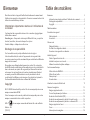 2
2
-
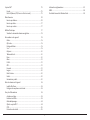 3
3
-
 4
4
-
 5
5
-
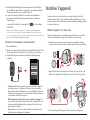 6
6
-
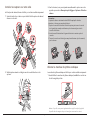 7
7
-
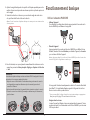 8
8
-
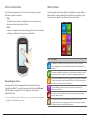 9
9
-
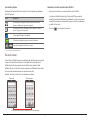 10
10
-
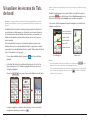 11
11
-
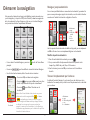 12
12
-
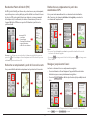 13
13
-
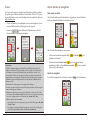 14
14
-
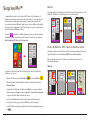 15
15
-
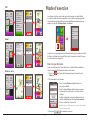 16
16
-
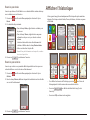 17
17
-
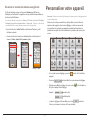 18
18
-
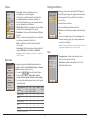 19
19
-
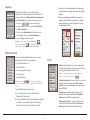 20
20
-
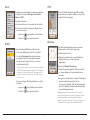 21
21
-
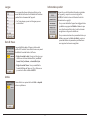 22
22
-
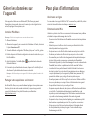 23
23
-
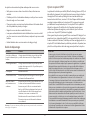 24
24
-
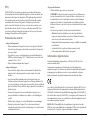 25
25
-
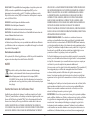 26
26
-
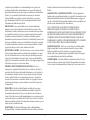 27
27
Mio Cyclo 300 Le manuel du propriétaire
- Catégorie
- Accessoires de vélo
- Taper
- Le manuel du propriétaire
- Ce manuel convient également à
Documents connexes
-
Mio Cyclo 605 HC Le manuel du propriétaire
-
Mio SPIRIT 690 LM Series Manuel utilisateur
-
Mio Spirit 495 LM Manuel utilisateur
-
Mio Spirit 575 Le manuel du propriétaire
-
Mio moov spirit 300 Le manuel du propriétaire
-
Mio 305 HC Le manuel du propriétaire
-
Mio Cyclo 305 HC Guide de démarrage rapide
-
Mio Cyclo 300 Mode d'emploi
-
Mio Moov 300 Le manuel du propriétaire
-
Mio MOOV M400 Le manuel du propriétaire